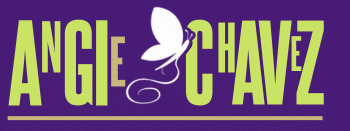El día de hoya hacemos referencia a la creación de una imagen tipo carrusel con Canva; por lo que quiero que ustedes aprendan a hacer esto mismo que estoy haciendo yo, con un fondo chroma, en donde se ve la imagen de la oficina, un logo un banner corriendo, etcétera. Ustedes dicen, si quieren aprender, pero bueno me voy a presentar y después platicamos.
Mi nombre es Angie Chávez. Hoy vamos a hablar de Canva y como crear su carrusel; bien estamos aquí otra vez y vamos a proyectar nuestro escritorio para que empecemos a trabajar para la creación de un carrusel.
Me parece que no están viendo la pantalla, deme un segundo, les voy a compartir; ahorita lo que estamos viendo en la pantalla es un carrusel elaborado para Instagram.
¿Cómo funciona? hace un rato, hace unos minutos hice yo una publicación en la cual, yo les compartí una publicación. Respecto a la protección del seguro, entonces arme una historia y la publiqué en mi cuenta de Instagram que tiene que ver con la parte de seguros. Tengo otra que tiene que ver con la cuestión digital.
Ahorita se las voy a enseñar, miren aquí tengo una en donde platicamos sobre cómo son las redes sociales en el tiempo de confinamiento está con Instagram para rematar en los negocios; y si quieres saber cómo y ustedes pueden captar la atención de las personas todo depende de a qué se dedican.
Publicaciones exitosas realizadas en Canva (gratis)
Puedes hacer uso de la aplicación de forma gratuita, es lo mejor que te puede ocurrir. Toma los ejemplos como guía y genera lo tuyo.
Para conseguir tener una publicación de este tipo es indispensable hacer la suma de todas las imágenes para transmitir el mensaje a nivel horizontal; y entonces podrás crea un Carrusel para Instagram con Canva que es la herramienta digital.
Aquí tengo una de Forex.
- Dice Forex
- Estrategias en el mercado de divisas
- Una oportunidad de conocer el trading

Ahora tengo otra que tiene 5 hojas, 5 segmentos, en donde habla de la protección de seguros de vida.
- Donde dice que bueno la vida es el examen más difícil que todos tenemos que enfrentar
- Porque tenemos que preocuparnos por la protección de la familia,
- Tenemos los seguros educativos que es la segunda diapositiva,
- Qué te puedo ayudar a través de una asesoría de Finanzas personales para proteger a tu familia en la parte de salud; es la que generalmente pone en riesgo todo el patrimonio y es importante también estar asegurados y
- Por último, está haciendo énfasis a la parte del retiro en donde también nosotros tenemos que tener nuestros ahorros para protegernos.

Se puede observar como la creación de una imagen tipo carrusel pude mostrar un mensaje completo para compartirlo con el mundo con la herramienta gratuita de Canva.
Tengo una historia que ahorita les voy a mostrar y si no al final para que vean esta vez sobre seguros y una más qué aquí tengo.
Por ejemplo, aquí tengo una fotografía en la parte superior si estuviéramos hablando de diseño de interiores de moda de esta decoración etcétera. Depende de la temática quieren hablar y el contenido, tengo otra en donde hablamos de alimentos y comidas saludables de acuerdo que hablan. En los desayunos de postre, la comida, la cena, etcétera y la comida saludable y bueno, pues vamos a crear nosotros un carrusel. Me faltó una, no la vi, tengo otra que le hiciste como de una marca general; en donde ustedes nada más quieren publicitar esta información especifica yo creo que la borre.

Creación de una imagen tipo carrusel con Canva
Bueno, que es lo que yo tengo que hacer, la medida de los post en Instagram es de 1080, entonces sí yo quiero un post que tenga 4 diapositivas o 4 segmentos, tendría que hacer 1080×4 o 1080×3 o 1080×5 o 1080×2.
Vamos a venir acá para hacer una de 1080×3, entonces, vamos a venir acá y le vamos a decir que quiero yo trabajar con este post, entonces el voy a decir que me haga un diseño y yo las medidas desde cero.
Le digo las dimensiones personalizadas y vamos a multiplicar entonces por qué va a ser de 3 por 1; vamos a hacer la multiplicación de 1080×3, entonces de ancho tiene que medir 3240, y de alto va a medir 1080, ¿por qué? porque son las medidas de un post para Instagram. Recuerden la primera regla: asignar el nombre, entonces que sea carrusel de Instagram y le vamos a hablar de la tecnología, buenas tardes, buenas tardes.
Tecnología, si ahorita me dicen de otra cosa ajustamos el nombre, qué voy a hacer me voy a ir aquí a la parte de elementos; y voy a insertar los Marcos, para que se divida de manera perfecta en 3 partes a nivel horizontal. Aquí están, me voy a ir a esta parte de cuadrícula de diseño, ahí está; voy a elegir el que tiene 3×1 que tenga 3 en un formato horizontal, para que me quede perfecto, a ver ahí, me los está mostrado 3, 3, 3, yo creo que ya me pase.
Ah bueno, aquí tengo este, ya le di clic y ya me coloco las 3 columnas para hacer el post de Instagram en 3 columnas. Esto nada más lo voy a ocupar de guía y lo voy a eliminar. Voy a elegir una línea, voy a colocar como división a cada 1 de los recuadros entonces déjenme elegir una línea. Voy a elegir la primera, que nada más la voy a ocupar como marca, ahí está muy gruesa, déjenme buscar otra más delgadita, …
Se debe de colocar que se divida 3 ahí está la primera la copia otra vez; me lo llevo nada más para que sepa yo los límites y no vaya yo a colocar ahí algo. Después sé ya voy al fondo, y ya quedó dividido en 3, ya puedo empezar a trabajar.
Asigna el fondo en Canva de la publicación para Instagram
Lo primero que yo haría en este caso, sería colocar una imagen de fondo; entonces me voy a ir a fondo y voy a elegir una imagen que me guste; voy a elegir una textura degradada, la voy a aplicar, un negro me voy a ir aquí a las texturas.
Recuerden tiene que ver con nuestra marca los colores que vamos a ocupar, ahí ya le si; ya me coloco la imagen, sí la voy a hacer de una vez más clarita ok ahí está. Puedo cambiar un poco los colores, puedo hacerlo un poco más claro, pues para que no estén muy café puedo hacerlo claro; ahí está solo puedo dejar en blanco y si no esto claro, ahí está de acuerdo.
Líneas guia
Voy a colocar unas marcas o guías, para que se vea que es un solo diseño nada cómo está dividido en 3; hoy no vamos a trabajar también con el celular. Las voy a dejar que se vean este una parte y la otra y vamos a colocar este unas imágenes.
Colores
Sigo pensando en tecnología y aquí yo tendría que colocar los colores de mi marca. Lo vamos a hacer como el que ya tengo este que les enseñen colores anaranjados es en el que lo vamos a hacer; colores llamativos o en colores rosa, este hace y ahí está. Voy a alargar un poquito más bien, valoro a ver quiero sí ahí está, listo. Entonces este rosa lo vamos a cambiar el color anaranjado y lo vamos a colocar quería estar pudiera ser.
Integración de recursos gráficos
Es necesaria la integración de los recursos para la creación de un Carrusel exitoso para Instagram con Canva. Al tener ya la base de todos los elementos es necesario organizarlos.
Voy a copiar esta imagen, pero antes la voy a degradar un poquito; es decir la voy a hacer más claro, ahí está para que se pierdan fondo. Estoy viendo en el celular y creo que sé perfectamente bien, ahí está. La voy a girar, voy a elegir volteándolo ahora, y voy a ocupar quizá su línea, ya está listo.
Ahora esta imagen ahí, colocar otra por eso para llenar la parte de los huecos que tenemos o bien unas pinceladas. Vamos a cambiar la mejor por unas pinceladas y vamos a ver qué tenemos en forma de una brocha; vamos a ajustar los colores al mismo tono que está lo demás ahí está. Aquí vamos a cambiar los colores y vamos a ir de anaranjada a gris; y el sí luego me creen no vamos a dejarlo listo, sí qué ahora voy a colocar mi texto; entonces esta historia para qué la quiero.
Si yo quito el fondo de ladrillo podría colocar ahí el fondo; quizás de la tecnología vamos a duplicarla. Vamos a ir a buscar una de un fondo que tenga que ver con la tecnología, ok, voy a buscar tecnología ahí vamos hoy no hay nada. Tienes que ir a las fotos, ahí en fotos le vamos a decir tecnología hay algo de tendencia, algo de esto dependencia pudiera haber si hay algo de tecnología, hay cámaras.
Ahora, fíjense cambio el fondo y tuvo un giro radical mí diseño. Vamos a colocar un texto o vamos a elegir una letra como la tecnología como que tiene que ser más cuadrada. No están punta curva tanto adorno es algo podrán puede tomarla de lo que ya tengo aquí no puedo yo elegir tipo. Por ejemplo, quiero entonces vamos a platicar del evento que tuvimos un evento el fin de semana de tecnología.
Ahora yo lo quiero platicar porque resulta que el evento de tecnología es porque yo mi negocio qué son las superposiciones, vamos a cambiarle un poco el giro, y vamos a duplicarla y vamos a ir a aplicar. Vamos a cambiarle el color a la letra y se la podemos dejar en tono de azul o en color blanco, ahí está.
Ahora si, ya está tomando forma la creación en Canva de una imagen tipo carrusel.
Un pequeño ajuste, un cambio radical
Puedo acentuar las palabras mayúsculas o bien las puedo dejar así, vamos a hacer una letra más pequeña, voy a borrar la imagen de arriba. Voy a hacer más un poco más grande, la voy a llevar al 75 por 100, está muy grande, voy a dejarla en 50.
Yo creo que al fondo, le vamos a colocar un poco de tonalidad clara para que no esté tan azul. Entonces aquí estamos y vamos a decir no está moviendo de arriba, debe de mover la imagen, déjenme que me devuelva el control. Esto lo está haciendo, vamos a colocar, vamos a moverla la imagen del fondo y vamos a cambiar el fondo para que la separemos el fondo, ahí está, tengo la imagen. Estos puntos a los que se hace mención incluyen los tips para la creación de una imagen exitosa tipo carrusel.
Voy a cambiar de color y quizás la traigo en otro color, pero no me deja hacerlo, voy a terminar. Se está moviendo la imagen ahí, está que no me deja seleccionarla voy a hacerlo en gris, ahí está ahora, si esta imagen tengo que pasar otra vez al fondo, ahí está ya no está tan brillante y ya quedó.
Ahora sí le cambio el tipo de letra a esa figura, vamos a hacer la letra más comprimida, ahí voy a elegir a un tipo de letra que desea; sí atractiva que me guste, voy a hacer una que esté comprimida; que esté compacta, que no esté tan extendida, entonces ya lo está haciendo, ok, ahí está.
Recuerden que para eso son las líneas guía que colocamos para que todo quede centrado en cada cuadrito, ok, entonces vamos a dejarlo así, otro tono. Nada más, voy a hacer una entonces puedes el tener rendimiento importante y lo vamos a hacer en dos líneas.
Detalles antes de publicar
Ahora cómo queda en mi cuenta de Instagram que se llama: Soy Angie Chávez; hace un rato publiqué la que les acabo de enseñar ahí está importante. Nada más voy a hacer la letra más pequeña, y si no pues le puedo colocar un recuadro de color en el fondo para que no este no se pierda, ok. Estamos trabajando con Canva, evitemos omitir las recomendaciones de la creación de una imagen tipo carrusel antes de seguir avanzando.
Vamos a hacer nuestra imagen vamos a ubicar ahí está vamos a cambiar el color de letra, a ver si en anaranjado, en verde, negro ahí está, rojo ahí está, este está muy intensa, voy a colocarle un cuadro pero ya no invertir tanto tiempo en eso porque la imagen está muy fuerte y a ver si me deja dejen meter este un cuadro vamos a colocarnos degradados…
Vamos a colocar la palabra con Instagram, de acuerdo, vamos a decirle con Instagram, vamos a insertar otro texto y le voy a decir con ahí está es que la conexión; que hago consume muchos este recurso y canva también pero si ustedes hicieran esto solita sin tantas conexiones abiertas para hacerlos en vivo pues no tendrían es pero esta letra no es bonito y entonces aquí necesitamos el encanto…
Vamos a meterle otra letra, estas letras recuerden que en mi canal de YouTube están los vídeos de cómo instalar las tipografías en canva. Le sugiero que lo vean para que instalen más tipografías, ahí está como vamos a agotar un poquito; y una vez lo voy a copiar porque lo voy a ocupar hoy a esta escribir Instagram, ahí está. Instagram me aparecen las imágenes y yo elijo ya no me tengo que preocupar, por cómo lo debo de anotar, vamos a elegir una figurita una flechita o algo entonces vamos a ir a aquí a las formas ahí está y vamos a elegir una especie de caracolito.
El giro ahora todos los sacamos de aquí, eh no estoy ocupando ninguna página fuente, si íbamos a elegir este qué es con la que yo hice el otro diseño ahí está. Ya lo elegí sí me gusta esta esperando y mira ya está cambiando ya se está viendo esté bonita la voy a rotar sí lo tengo que descargar.
Es importante elegir la forma en que se entrega el producto final al diseñarlo con Canva, ya deberá ser en imágenes estáticas o dinámicas con la creación de una imagen tipo carrusel.
Recortar imagen para publicarla
Al final, debemos enfocarnos en publicaciones creativas múltiples, para crear el carrusel para Instagram con Canva, pero enfocándonos a la creación de una imagen tipo carrusel con estrategia.
Debo de cortar pero hay software que te permite recortar lo ahorita les voy a enseñar cómo se utiliza yo descargue como 3 hojas diferentes, que todo es en línea porque a la hora que lo dividí en 5 no, no da entonces, ocupe un software diferente pero para 3 si nos dan los ejemplos que les mostré hace un rato, yo los hice anoche, lo hice ayer, siempre preparo la clase antes para que ahorita lo tenga.
Bueno aun así nos pasa, este una que otra vez de acuerdo con Instagram y nos faltaría para qué sí para tener un mejor estilo de vida; luego voy a escribir Instagram, para hacer más ancho este íbamos a ir a traernos este hilo venga y la vamos a traer ahora acá y ya nada más en la última va a decir tener un mejor estilo de vida, y una vez que lo llevo en blanco porque nos vamos a quedar en blanco, y prácticamente ya termina.
Como aprecian la publicación los seguidores
Sí preguntan cómo no a sus clientes a sus prospectos ustedes les tienen que decir pues que acuden a ustedes para que les pregunten: únete a mi empresa con Instagram. Puedes tener rendimientos importantes para tener un buen estilo y vamos a ver cómo, cómo quedó ahí ya ahorita me va a desplegar el texto y así ya lo va que todavía le colocaría y otra y otra leyenda que diga pregúntame cómo o sabes cómo o yo te digo como un llamado a la acción.
Acuérdense todas sus publicaciones son la mayoría de ellas debe de haber un llamado a la acción; y ya está ahora voy a borrar estas líneas porque esas nada más eran guías para mí y ya terminé ahora lo voy a descargar ok.
Se descarga en formato png, lo voy a dividir, ahí está convirtiendo la imagen ya la está procesando y le voy a decir que quiero 3 columnas en un renglón; entonces dejó 3 columnas y filas únicamente quiero 1 y la voy a hacer más grande.
Hay otras herramientas, ahorita les digo como, cuál es para cuando aquí no les dé ocupen eso y no sé si alcanzan a ver qué tenemos una línea punteada. Miren esta línea punteada verde es por donde el software va a recortar nuestra imagen; le digo recortar la imagen, ya está recortando y ya lo único que me va a faltar va a ser llevarla mandarla a mí celular, de acuerdo.
Desde el celular se sube a Instagram, y aquí ya se las voy a mostrar cómo quedaría, ok. Entonces está terminando de descargar la voy a descomprimir mientras termina. Voy a abrir Instagram si quieren les puedo compartir las plantillas de los ejemplos que ya hice, que tienen 4, 5 y 3 yo no tengo problema y están hechos puedo compartir la plantilla para que ustedes lo personalicen.
Ya termino, ahí está vamos a descomprimir las imágenes, si bien ahí está la publicación del carrusel que les diseñé para avisarles aquí estoy y miren cómo sé, sí le doy clic aparece la segunda, le doy clic, aparece la tercera, le doy clic aparece la cuarta, y concluir exactamente esto es lo que vamos a hacer ahora otra publicación, listo ya las tengo en Instagram.
Llegado a la parte final de nuestra sesión hemos descubierto que con la creación de una imagen tipo carrusel podemos trasmitir el mensaje de acuerdo a nuestro tipo de negocio o servicio; Canva es nuestra aliada.
Chicas pues muchísimas gracias les agradezco también este la paciencia y pues ha sido un gusto es trabajar el día de hoy con ustedes nos vemos la próxima semana y vamos a ver con que trabajamos yo creo que va a ser algo por lo que interactuamos con el celular para que aprendan a hacer otro tipo, bye, bye, me despido de ustedes.
Me encuentran en mis redes sociales como Angie Chávez Digital. Te recomiendo otro de mis videos para la creación de un carrusel. Hasta pronto.